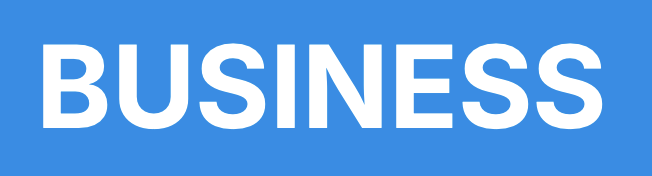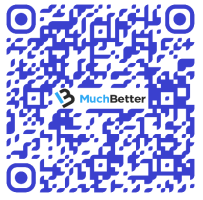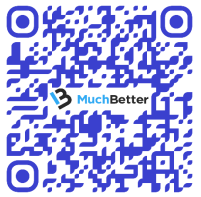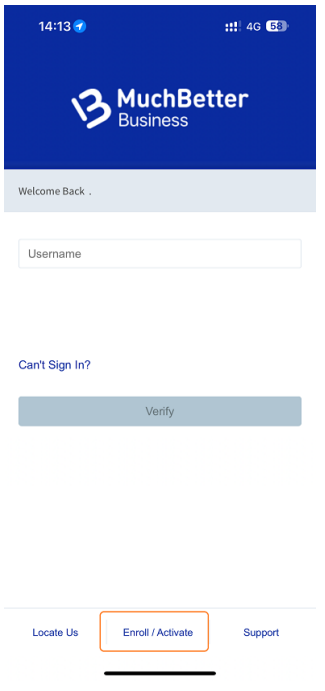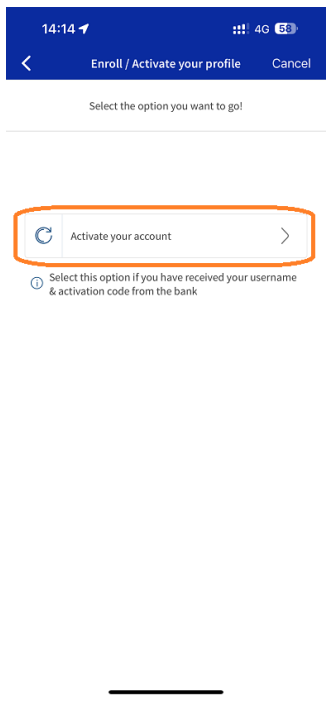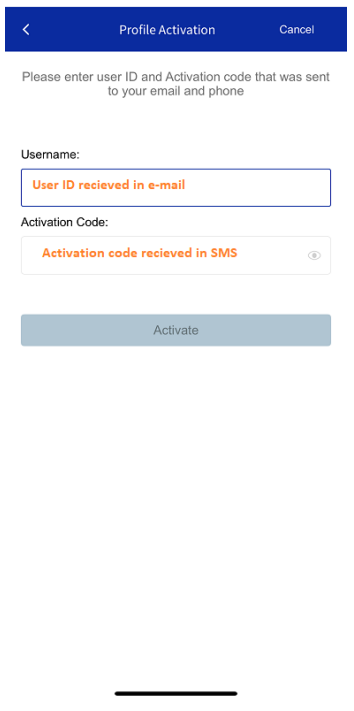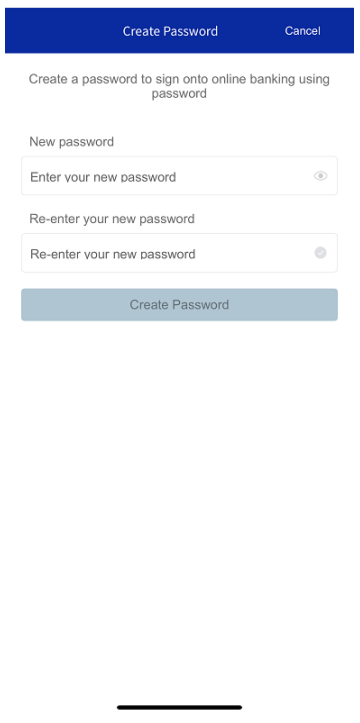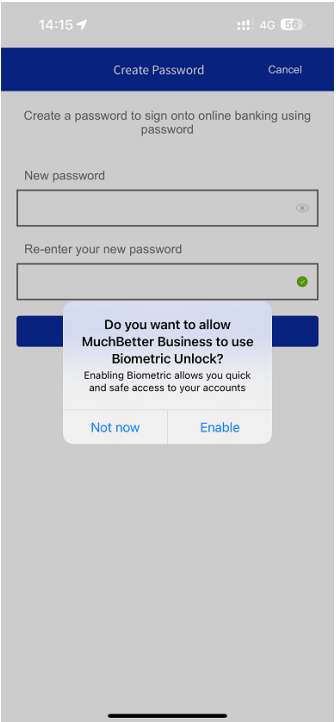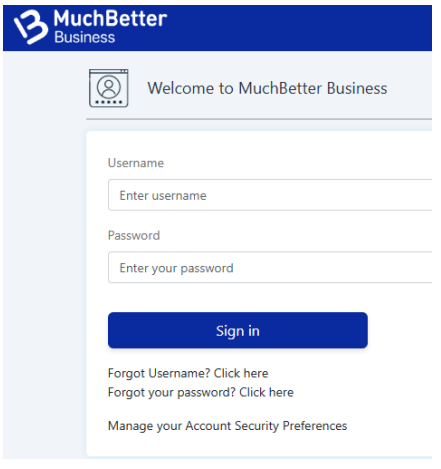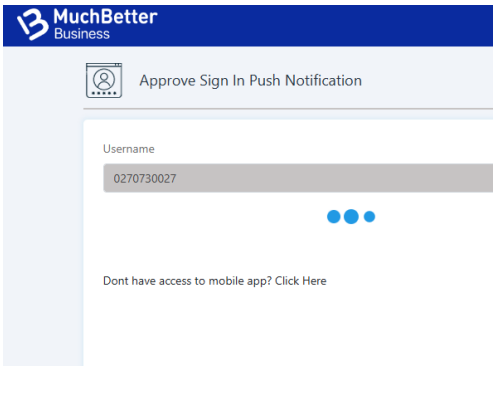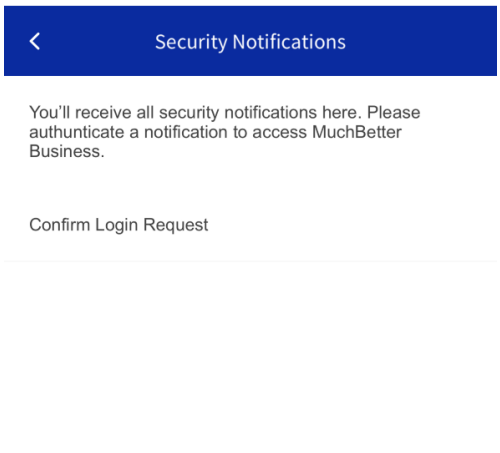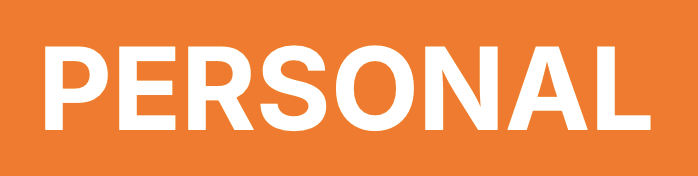
Portfel elektroniczny
Wydawaj, wysyłaj i przechowuj pieniądze bezpiecznie. Cyfrowy portfel gotowy do codziennych wydatków.
Korzystaj z MuchBetter Wallet, aby z łatwością doładowywać, wypłacać, wysyłać i przechowywać pieniądze.
Pierścionki
Niezależnie od tego, czy pijesz kawę w drodze do pracy, czy spieszysz się na pociąg, trzymaj portfel w kieszeni, a telefon w miejscu, w którym nie będzie widoczny.
Wszystko czego potrzebujesz to PIERŚCIEŃ!
Karty
Klienci z Wielkiej Brytanii, Europejskiego Obszaru Gospodarczego i Kanady mogą połączyć portfel z przedpłaconą kartą MuchBetter® Mastercard®. Funkcja zbliżeniowa i płać wszędzie tam, gdzie zobaczysz znak płatności zbliżeniowej lub logo Mastercard®, wzbudzając zazdrość w kolejce do kasy.
-
-
-